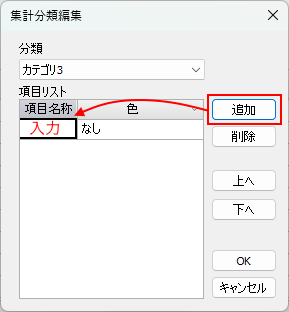部屋一覧
|
|
部屋一覧 |
部屋オブジェクトを一覧表示します。
| 実行方法 | 設定値 | 集計分類編集 |
リボンメニュー[集計]→[部屋]

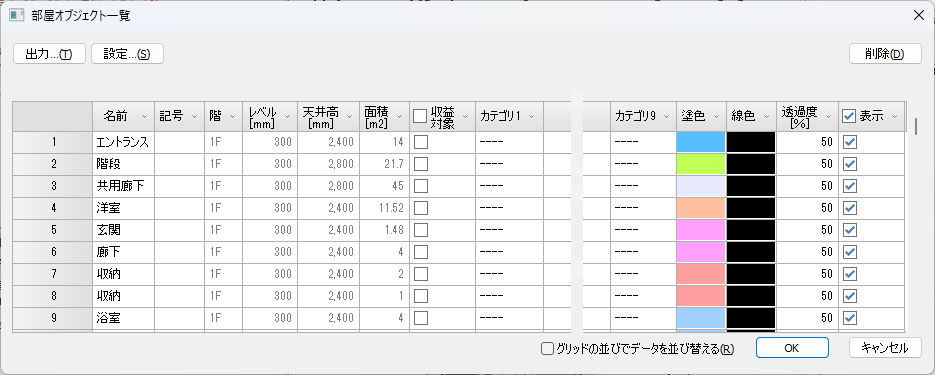
各部屋のパラメータを一覧で確認し、編集することができます。
列のタイトル をクリックすると、メニューが表示され、並べ替えや一括編集を行うことができます。
をクリックすると、メニューが表示され、並べ替えや一括編集を行うことができます。
☆文字色または背景色がグレーの項目は編集不可です。それ以外の項目はパラメータの編集が行えます。
☆カテゴリ1~9については集計分類編集をご参照ください。
☆リストの操作に関してはグリッドコントロールの基本操作をご覧ください。
リストをxlsx形式のファイルに出力します。
xlsx形式に関連付けられているプログラムがある場合は、そのプログラムを起動し、ファイルを開きます。
リストの表示に関する設定を行うダイアログを開きます。
このダイアログでの設定に従い、xlsxファイルに出力されます。
以下の項目を設定できます。
表示/非表示切替、小数点以下桁数、桁区切りの表示切替、長さ・面積の単位切替
リストで選択した部屋オブジェクトを削除します。
グリッドの順を並び変えた時に、データ内部の順番を並び変えます。
集計したい項目をカスタマイズすることができます。
カテゴリ1~9のタイトル部分をクリックすると[集計分類編集]ダイアログが表示されます。
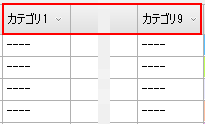
編集したい分類をコンボボックスから選択します。
カテゴリ1
床面積に含む、床面積に含まない
カテゴリ2
容積率の対象、容積率の対象外
カテゴリ3~9
集計したい項目を追加することができます。
[追加]ボタンをクリックすると、項目が追加されます。
項目名称を入力します。
色を設定すると、面積表コマンドのCAD出力時に指定色で出力することができます。